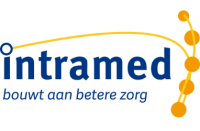Korte instructie
- Klik op menu [Help], [Help] of druk op “F1”.
- Klik op het kruisje in het scherm “Intramed Help“, of druk op “F1” om de help te sluiten.
|
Via deze link kun je het bijbehorende filmpje bekijken. |
|
De help-documentatie staat op een online server. Om de help-documentatie te openen is daarom een internetverbinding nodig. |
- Klik op menu [Help], [Help], of druk op “F1”.
 De documentatie over het actieve scherm in Intramed wordt getoond. Je kunt ook via de inhoudsopgave
De documentatie over het actieve scherm in Intramed wordt getoond. Je kunt ook via de inhoudsopgave  zoeken, of via de zoekfunctie rechtsboven in het scherm.
zoeken, of via de zoekfunctie rechtsboven in het scherm.
- Klik op het kruisje in het scherm “Intramed Help“, of druk op “F1” om de help te sluiten.
|
Via de pijlen  kun je naar het vorige of volgende onderwerp dat je eerder geopend hebt. kun je naar het vorige of volgende onderwerp dat je eerder geopend hebt. |
Mogelijkheden
Het scherm “
Intramed Help” bevat verschillende functionaliteiten.
 |
 Deze optie is alleen beschikbaar als de knop “Automatisch” niet geactiveerd is.
Als je de helptekst wil tonen voor het geopende Intramedscherm, klik je hierop. Deze optie is alleen beschikbaar als de knop “Automatisch” niet geactiveerd is.
Als je de helptekst wil tonen voor het geopende Intramedscherm, klik je hierop. |
 |
Als deze optie is aangeklikt, verandert de helptekst automatisch als je een ander scherm in Intramed opent.
 Klik deze optie uit, als je de stappen volgt uit een instructie. De documentatie blijft dan op het onderwerp open staan en verandert niet als je een ander scherm opent. Klik deze optie uit, als je de stappen volgt uit een instructie. De documentatie blijft dan op het onderwerp open staan en verandert niet als je een ander scherm opent. |
 |
Als deze optie is aangeklikt, is het scherm “Intramed Help” onderdeel van het Intramed scherm. Als je de optie uitvinkt, is het een los scherm die je afzonderlijk van het Intramed scherm kunt verplaatsen. |
 |
Met de pijlen kun je naar het vorige of volgende onderwerp dat je eerder geopend hebt. |
 |
Als je hierop kllikt, opent de startpagina. |
 |
Als je hierop klikt, wordt de inhoudsopgave geopend.
 |
 |
Typ een zoekterm in en druk op “Enter” OF klik op het vergrootglas achter het veld. Je krijgt een overzicht van alle gevonden onderwerpen.
 Als je op meerdere aaneengesloten woorden wil zoeken, typ deze dan tussen dubbele aanhalingstekens in (bijvoorbeeld “Codelijst wijzigen”). Anders wordt gezocht op beide aparte woorden (bijvoorbeeld “Codelijst” OF “Wijzigen”). Als je op meerdere aaneengesloten woorden wil zoeken, typ deze dan tussen dubbele aanhalingstekens in (bijvoorbeeld “Codelijst wijzigen”). Anders wordt gezocht op beide aparte woorden (bijvoorbeeld “Codelijst” OF “Wijzigen”).
 Het zoeken kan even duren. Het zoeken kan even duren. |
Tabbladen
Elk onderwerp heeft maximaal 3 tabbladen: “Stappen”, “Details” en/of “Afdrukken”.

“Stappen”: op dit tabblad staan de instructies kort beschreven (zonder afbeeldingen en uitleg). Je ziet dan snel alle stappen op een rij, zonder teveel te scrollen.
“Details”: op dit tabblad zijn de instructies uitgebreid beschreven, inclusief inleiding, uitleg, schermen en velduitleg. Ook wordt er verwezen naar gerelateerde onderwerpen.
“Afdrukken”: het onderwerp kun je via deze knop afdrukken.
|
Als je het onderwerp afdrukt, worden de tabbladen “Stappen” en “Details” onder elkaar afgedrukt. |
Weergave “Intramed Help“
Je kunt het
help-scherm op twee manieren weergeven:
- Als los scherm dat je groter en kleiner kunt maken. Dit scherm blijft altijd over het Intramed-scherm staan, zodat je de beschreven stappen direct kunt uitvoeren zonder heen en weer te klikken.

- Als onderdeel van het scherm “Intramed“. “Intramed Help” schaalt dan mee met het hoofdscherm “Intramed“. Maar je kunt het scherm “Intramed Help” wel naar eigen inzicht breder en smaller maken.

Wisselen van weergave
Door middel van

kun je wisselen van weergave.
Je kunt het
help-scherm ook loskoppelen van het
Intramedscherm door het scherm te verslepen: zet de muispijl in de titelbalk “
Intramed Help“. Houd vervolgens de linkermuisknop ingedrukt en sleep het scherm naar links.

Het scherm “
Intramed Help” is nu weer een apart scherm (zie de afbeelding bij het hiervoor beschreven punt 1.).
 De documentatie over het actieve scherm in Intramed wordt getoond. Je kunt ook via de inhoudsopgave
De documentatie over het actieve scherm in Intramed wordt getoond. Je kunt ook via de inhoudsopgave  zoeken, of via de zoekfunctie rechtsboven in het scherm.
zoeken, of via de zoekfunctie rechtsboven in het scherm.
 “Stappen”: op dit tabblad staan de instructies kort beschreven (zonder afbeeldingen en uitleg). Je ziet dan snel alle stappen op een rij, zonder teveel te scrollen.
“Details”: op dit tabblad zijn de instructies uitgebreid beschreven, inclusief inleiding, uitleg, schermen en velduitleg. Ook wordt er verwezen naar gerelateerde onderwerpen.
“Afdrukken”: het onderwerp kun je via deze knop afdrukken.
“Stappen”: op dit tabblad staan de instructies kort beschreven (zonder afbeeldingen en uitleg). Je ziet dan snel alle stappen op een rij, zonder teveel te scrollen.
“Details”: op dit tabblad zijn de instructies uitgebreid beschreven, inclusief inleiding, uitleg, schermen en velduitleg. Ook wordt er verwezen naar gerelateerde onderwerpen.
“Afdrukken”: het onderwerp kun je via deze knop afdrukken.


 Het scherm “Intramed Help” is nu weer een apart scherm (zie de afbeelding bij het hiervoor beschreven punt 1.).
Het scherm “Intramed Help” is nu weer een apart scherm (zie de afbeelding bij het hiervoor beschreven punt 1.).